Tapasitko Macin näyttäen jäätyneen mustan näytön odottamatta ja ilman ilmeistä syytä? Mitä sinun pitäisi tehdä? Se on täsmälleen sellainen ongelma, joka saa asiat hiomiseen pysähtyen samalla, kun ovat turhauttavasti arvaamattomia. Ennen ongelman ratkaisumenettelyn aloittamista on hyvä idea tehdä muistiin joitain tärkeitä näkökohtia. Koska tämä ongelma iMac- tai MacBook Pro / Air -musta näytöstä voi ilmetä monista syistä, ensinnäkin, sinun on ensin selvitettävä todennäköinen syy ongelman ratkaisemiseen paljon helpommin.

Mac-näyttö menee mustaksi
Näyttöongelmat ovat yleensä helpoin syy, kun Macisi mustalla näytöllä. Jos näytössä on ongelmia, kuulet silti Macista tulevia ääniä, kun se käynnistyy, kuten käynnistysääni, mutta näyttö saattaa jäädä mustalle. Saatat myös kuulla tuulettimen ääniä, nähdä unen merkkivalon valon ja näppäimistön korkkilukkopainikkeen pitäisi syttyä, kun painat sitä.
Se saattaa kuulostaa tavallaan itsestään selvältä, virtalähteeseen liittyvät ongelmat ovat yleisimmät syyt, joiden vuoksi Mac-näyttösi mustana. Olipa se huono akku tai viallinen lataus johto, jonka avulla voit pudota mustan näytön ansaan, tämä on aina hyvä paikka etsiä.
Mac-järjestelmän levyoikeudet ovat tosiasiallisesti tiedosto- tai kansioasetuksia, jotka vaikuttavat datan lukemiseen ja kirjoittamiseen, ohjelman suorittamiseen ja niin edelleen. Joten väärät tai "vaurioituneet" levyn käyttöoikeudet voivat olla vakava ongelma. Toisinaan jotkut ohjelmat voivat kuitenkin yrittää muuttaa käyttöoikeuksia. Tällaiset uudet käyttöoikeudet voivat sitten häiritä alkuperäisiä, mikä johtaa joihinkin odottamattomiin ongelmiin, kuten Mac-näyttö menee mustalle.
Jos kolmenkymmenen osapuolen sovelluksissa on virheitä tai häiriöitä, se voi myös aiheuttaa Macin mustan näytön kuoleman. IMac menee mustalle näytölle, kun käytät kolmannen osapuolen sovellusta tai asennat äskettäin uutta. Ei ole epäilystäkään siitä, että ongelma johtuu sovelluksesta.
Vioittuneet tai yhteensopimattomat käynnistys- tai kirjautumistiedot voivat aiheuttaa erilaisia ongelmia, kuten iMac / iMac Pron mustan näytön tai MacBook / MacBook Pro / Air -laitteen.

Yhteenvetoimme viisi yleistä syytä ongelmaan, joka koskee Mac-näyttöä mustana. Voit selvittää todennäköisen syyn ja korjata sitten ongelman sinulle iMac, iMac Pro, MacBook, MacBook Pro tai MacBook Air. Jos et löydä mitään syytä tähän ongelmaan, voit myös korjata sen seuraavien 5 parhaan ratkaisun mukaan.
Jos työskentelet iMacilla ja sinulla on näyttöongelmia, kuuntele, jos ääntä ei kuulu, kun käynnistät iMacin. Tarkista ensin Mac-tietokoneesi virtalähde ja varmista, että kaikki kaapelit on kytketty ja kiinnitetty kunnolla. Jos Mac käyttää ulkoista näyttöä, varmista, että näyttö on päällä. Käännä sitten kirkkautta vain lisäämällä tai kytkemällä Mac päälle.
Energian säästämiseksi Mac ja näyttö menee kuitenkin lepotilaan automaattisesti, kun niitä ei käytetä. Joskus Mac nukahtaa ja ajoittain on vaikeaa herätä varmuuskopiointiin. Sinun on aina tarkistettava, että Mac ei vain nukku.

Jos Mac-tietokoneesi musta näyttö ja olet poistanut näyttöongelmat, varmista, aiheuttaako ongelma Mac-virta. Ensinnäkin, varmista, että virtajohto ja sovitin on kytketty kunnolla Mac-tietokoneeseen ja kytketty toimivaan pistorasiaan. Kokeile toista virtajohtoa tai sovitinta, jos pistorasia toimii, mutta Macissa ei silti ole virtaa. Jos käytät MacBookia, varmista, että käytät oikeaa verkkolaitetta ja kaapelia. Jätä verkkosovitin kytkettynä riittävän kauan, jotta akku latautuu riittävästi.

Jos se ei ole virtaongelmia, seuraavaksi paras ratkaisu on Macin käynnistäminen uudelleen. Useimmissa tapauksissa Macin käynnistäminen uudelleen voi auttaa korjaamaan mustan näytön ongelmaa. Voit tehdä tämän muutamalla eri tavalla:
1. Pidä virtapainiketta noin viiden sekunnin ajan, jotta se sammuu. Odota 5 sekuntia ja käynnistä uudelleen painamalla sitä uudelleen.
2. Tuo valintaikkuna esiin painamalla "Control + Eject" -näppäimiä, sammuta Mac painamalla "Enter". Paina sitten "Virta" -painiketta käynnistääksesi sen uudelleen.
3. Paina "Control + Command + Eject" pakottaaksesi Mac: n käynnistämään sen uudelleen, ja se käynnistää automaattisen uudelleenkäynnistyksen.
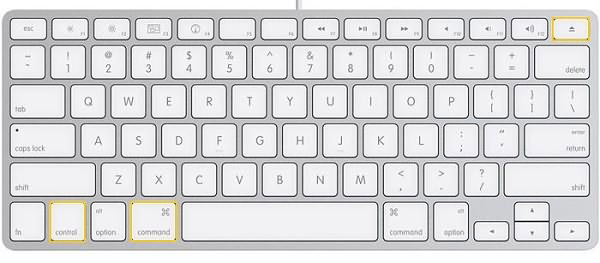
Jos löydät sovelluksia, jotka käynnistyvät automaattisesti, poista ne käytöstä tai poista ne. IMac menee mustalle näytölle, kun käytät kolmannen osapuolen sovellusta tai asennat äskettäin uuden, ei ole epäilystäkään siitä, että sovellus aiheuttaa ongelman. Älä epäröi poistaa sitä käytöstä tai poistaa sitä.
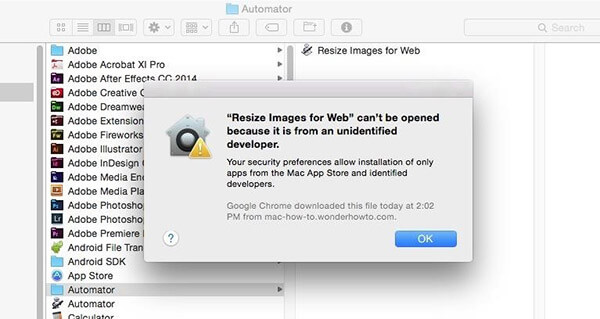
Käytä "Korjaa levyluvat" -toimintoa tarkistaaksesi ja määrittääksesi, mitä kotihakemiston oikeuksien tulisi olla, ja korjataksesi mahdolliset ristiriidat. Askel askeleelta korjataksesi levyluvat.
1. Kirjoita "Levytyökalu" kohdevaloon avataksesi sen ja napsauta sitten vasemmanpuoleisessa ruudussa käynnistyksen äänenvoimakkuutta. Napsauta "Ensiapu" -kuvaketta aloittaaksesi korjausprosessin.
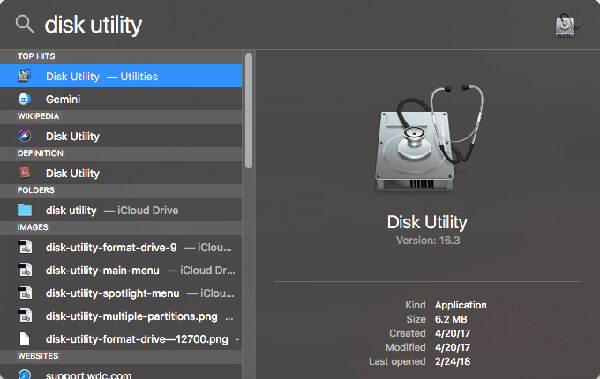
2. Lue vahvistusvalintaikkuna ja napsauta "Suorita" aloittaaksesi levyn korjausprosessin. Lue varoitusviesti ja napsauta "Jatka".
3. Korjausprosessin aikana tietokone ei reagoi tietoihisi, mikä on täysin normaalia ja odotettavissa.
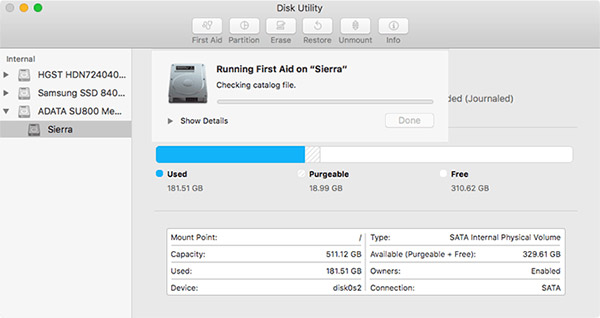
Jos olet kokeillut yli viittä ratkaisua, mutta Macin musta näyttö tulee silti näkyviin, sinun on palautettava NVRAM / PRAM tarkistaaksesi, toimiiko se.
1. Sammuta Mac, kytke se sitten päälle ja paina heti neljää näppäintä yhdessä: Optio, Komento, P ja R.
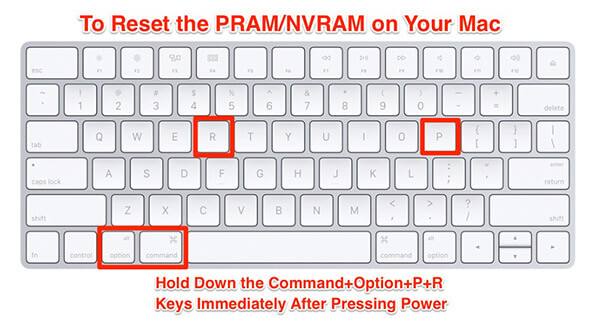
2. Pidä näitä näppäimiä painettuna noin 20 sekuntia, jolloin Mac saattaa näyttää käynnistyvän uudelleen.
3. Tarkista sitten Järjestelmäasetusten Käynnistyslevy-, Näyttö- sekä Päivämäärä- ja aika-ruudut varmistaaksesi, että ne ovat oikealla tavalla.
Tyypillisesti SMC-palautus auttaa ratkaisemaan monia virta- ja laitteistoon liittyviä ongelmia, jotka muuten eivät vastaa vianetsintätekniikoihin. Näin voit nollata SMC: n nykyaikaisimmissa MacBook Prossa tai MacBook Airissa sisäänrakennetulla akulla.
1. Sammuta MacBook Air / MacBook Pro ja kytke virtalähde.
2. Pidä "Shift + Control + Option" -näppäimiä painettuna ja paina "Virta" -painiketta samanaikaisesti.
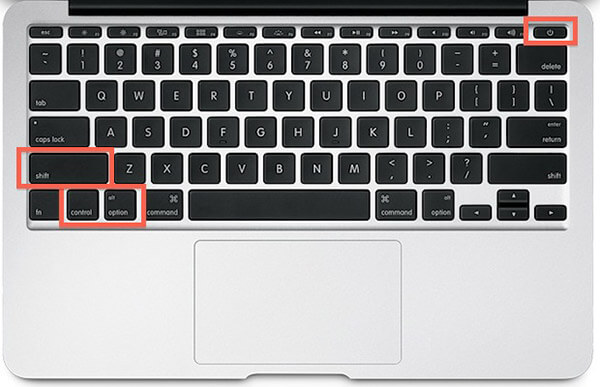
Vapauta kaikki näppäimet ja "Virta" -painike samanaikaisesti - MagSafe-sovittimen pieni valo saattaa vaihtaa värejä hetkeksi osoittaaksesi, että SMC on palautunut. Käynnistä sitten Mac tavalliseen tapaan.
Kun olet kokeillut yli seitsemää ratkaisua, Mac-näyttö palaa nyt, mutta alat huolestua siitä, että Mac Black -näyttö tulee uudestaan ja uudestaan. Suosittelemme siivoamaan Macisi säännöllisesti estääksesi Mac-näytön mustasta.
Aiseesoft Mac Cleaner on tehokas ja monitoiminen työkalu sovellusten ja tietojen hallitsemiseksi Macissa. Sillä on mahdollisuus tarkistaa kaikki kolmansien osapuolien laajennukset, kirjautumistunnukset, laajennukset ja sovellukset Macissa ja ottaa ne sitten käyttöön tai poistaa käytöstä yhdellä napsautuksella. Yhteensopimattomien kirjautumistietojen tapauksessa voit puhdistaa ne. Kolmannen osapuolen sovelluksille, joissa on ongelmia tai virheitä, Poista ei-toivotut sovellukset ja poista niihin liittyvät tiedostot Macista tällä työkalulla. Vaikka se ei voi varmistaa, että Macisi menee pysyvästi mustalle näytölle, se auttaa sinua puhdas Mac parantaa suorituskykyä.
Vaihe 1 Lataa Aiseesoft Mac Cleaner ja käynnistä se. Tarkista Mac-tietokoneesi järjestelmän tila.

Vaihe 2 Valitse moduuli kuten "Suuret ja vanhat tiedostot". Napsauta "Skannaa" -painiketta skannataksesi Mac-tiedostosi.
"Device to Device" tarkoittaa musiikin synkronointia iOS-laitteiden välillä, kun taas "Transfer Data to Folder" näyttää kappaleiden kopion iOS-laitteesta tietokoneelle.

Vaihe 3 Napsauta "Review" -painiketta ikkunan oikeassa alareunassa tarkistaaksesi skannaustulokset. Tai voit napsauttaa "Skannaa uudelleen" skannataksesi Mac-tietokoneesi uudelleen.

Vaihe 4 Valitse puhdistettavat kohteet ja poista ne sitten napsauttamalla "Puhdista" -painiketta.

Joskus Mac-tietokoneesi mustalla näytöllä on tilanteita. Entä jos Macissa on tärkeitä tiedostoja ja haluat tarkistaa ne heti? Voit käyttää tätä suositeltua tietojen palauttamisohjelmaa tiedostojen palauttamiseen nyt. Aiseesoft Data Recovery on tehokas ja turvallinen tietojen palauttamisohjelma, jonka avulla voit palauttaa kaikki kadonneet tiedostot, kuten valokuvat, asiakirjat, ääni, videot, sähköposti ja muut tiedostot tietokoneelta, muistikorteilta, muistitikulta, kiintolevyltä jne.
Vaihe 1 Lataa, asenna ja käynnistä Aiseesoft Mac Data Recovery ilmaiseksi. Napsauta "Mac Data Recovery" käyttöliittymän vasemmalla puolella.

Vaihe 2 Jos käytät korkeampaa Mac-järjestelmää (Mac OS X El Capitan tai uudempi), sinun on ensin poistettava järjestelmän eheyden suojaus. Sitten voit käyttää Mac Data Recovery -sovellusta normaalisti Mac-tietokoneessa.
Vaihe 3 Voit valita skannattavan tiedoston ja valita kuvan, äänen, videon, sähköpostin, asiakirjan tai muun. Tämän Mac-tietojen palautusohjelmiston avulla voit myös skannata ja toipua kiintolevyltä Macillasi. Napsauta sitten "Skannaa" aloittaaksesi skannauksen.

Vaihe 4 Skannaamisen jälkeen voit nähdä kaikki vasemmassa ruudussa luetellut tiedostot. Napsauttamalla voit tarkastella tietojen tietoja ja napsauttaa "Palauta" saadaksesi halutut tiedostot Mac-tietokoneellesi.

Jos haluat palauttaa lisää tiedostoja Macille, napsauta "Syvä skannaus" skannataksesi Macisi perusteellisesti.

Siinä kaikki, mitä voit tehdä korjataksesi Macin, joka menee mustalle näytölle. Toivottavasti yksi yllä mainituista ratkaisuista toimii sinulle ja nyt voit käyttää Macia normaalisti uudelleen. Jos sinulla on jotain muuta hyvää ideaa, voit lähettää meille kommentin jaettavaksi muiden kanssa.